Convertir C4D a GIF
Cómo convertir animaciones de Cinema 4D (C4D) a GIFs para facilitar su compartición utilizando las mejores herramientas y métodos.
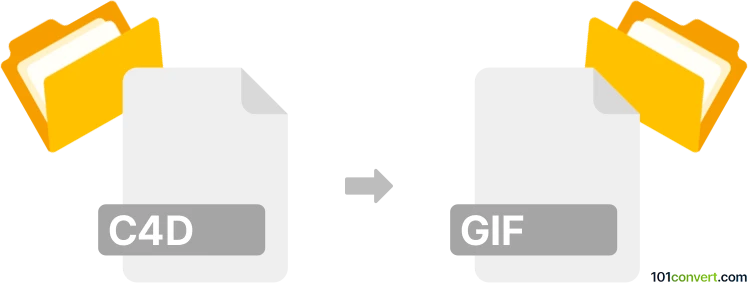
Cómo convertir un archivo c4d a gif
- Otro
- Aún sin calificaciones.
101convert.com assistant bot
17h
Entendiendo los formatos de archivo c4d y gif
C4D es el formato de archivo de proyecto nativo para Maxon Cinema 4D, un software profesional de modelado, animación y renderizado 3D. Los archivos C4D almacenan escenas 3D, incluyendo modelos, texturas, iluminación y datos de animación. En contraste, un GIF (Graphics Interchange Format) es un formato de imagen bitmap ampliamente utilizado que soporta animaciones simples y es ideal para compartir visuales cortos y en bucle en la web.
¿Por qué convertir c4d a gif?
Convertir un archivo C4D a un GIF permite mostrar animaciones o escenas 3D como imágenes animadas fáciles de compartir y ligeras. Esto es especialmente útil para vistas previas, redes sociales o portafolios web donde no se soporta contenido 3D interactivo.
Cómo convertir c4d a gif
La conversión directa de C4D a GIF no es posible, ya que GIF es un formato 2D y C4D es un archivo de proyecto 3D. El proceso implica dos pasos principales:
- Renderizar tu animación como una secuencia de imágenes o video en Cinema 4D.
- Convertir la salida renderizada a GIF usando una herramienta específica para crear GIFs.
Proceso de conversión paso a paso
- Abre tu proyecto en Maxon Cinema 4D.
- Configura tu animación y cámara según lo desees.
- Ve a Render Settings (presiona Ctrl+B o Cmd+B).
- En Save, selecciona Format: PNG/TIFF/JPEG Sequence o AVI/MP4 para video.
- Configura la ruta de salida y renderiza la animación usando Render → Add to Render Queue y Start Rendering.
- Una vez finalizado el render, usa un convertidor de GIF como Adobe Photoshop, GIMP o ezgif.com:
- Para Photoshop: File → Import → Video Frames to Layers (para video) o File → Scripts → Load Files into Stack (para secuencia de imágenes), luego File → Export → Save for Web (Legacy) y selecciona GIF.
- Para ezgif.com: Sube tu secuencia de imágenes o video y usa la herramienta Video to GIF o Images to GIF.
Mejor software para la conversión c4d a gif
- Maxon Cinema 4D – para renderizar tu animación.
- Adobe Photoshop – para crear GIFs profesionales a partir de secuencias de imágenes o videos.
- ezgif.com – una herramienta en línea gratuita y fácil de usar para convertir videos o secuencias de imágenes a GIF.
- GIMP – una alternativa gratuita para ensamblar secuencias de imágenes en GIFs.
Consejos para mejores resultados
- Mantén tu animación corta y resolución baja para reducir el tamaño del archivo GIF.
- Optimiza los colores y la tasa de cuadros para equilibrar calidad y tamaño de archivo.
- Previsualiza tu GIF antes de compartir para asegurar una reproducción fluida.
Nota: Este registro de conversión de c4d a gif está incompleto, debe verificarse y puede contener imprecisiones. Por favor, vote a continuación si esta información le resultó útil o no.